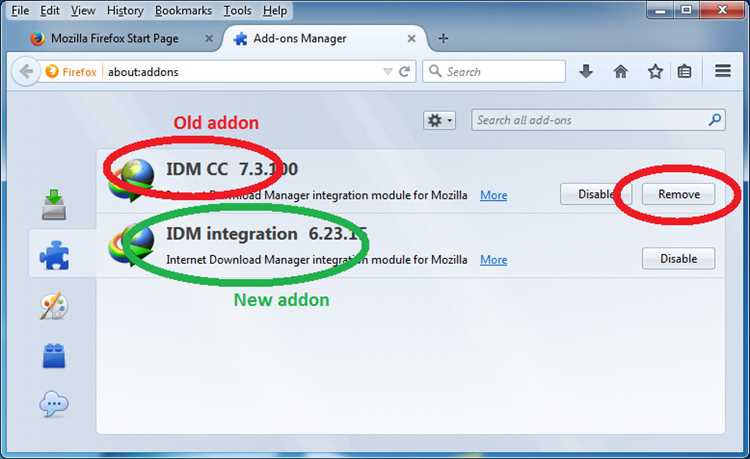
Интеграция программы Internet Download Manager (IDM) с браузером Mozilla Firefox позволяет значительно ускорить процесс скачивания файлов и упрощает управление загрузками. Для этого необходимо выполнить несколько простых шагов, которые обеспечат корректное взаимодействие браузера с IDM, позволяя вам использовать все преимущества этой программы напрямую из интерфейса Firefox.
Первый шаг в настройке – установка расширения IDM для Firefox. Для этого зайдите в настройки браузера и откройте раздел «Дополнения». В поисковой строке введите «IDM Integration» и выберите соответствующее расширение. После установки расширения, перезапустите браузер, чтобы оно могло активироваться. Важно, чтобы версия IDM на вашем компьютере была актуальной, так как старые версии могут не поддерживать интеграцию с новыми релизами Firefox.
После установки расширения в браузере необходимо настроить IDM для корректной работы. Откройте саму программу, перейдите в раздел «Настройки» и убедитесь, что опция «Автоматическая интеграция с браузерами» включена. Также важно проверить, что Mozilla Firefox добавлен в список поддерживаемых браузеров. Если настройки верны, IDM будет автоматически захватывать ссылки на скачивание, которые вы открываете в Firefox.
Еще одним важным моментом является настройка процесса загрузки файлов. В IDM вы можете задать правила для различных типов файлов, например, изображения, видео или архивы, чтобы загрузка каждого из них происходила по заданным вами параметрам. Таким образом, вы не только ускорите процесс скачивания, но и сделаете его более удобным и организованным.
Загрузка и установка IDM на ваш компьютер
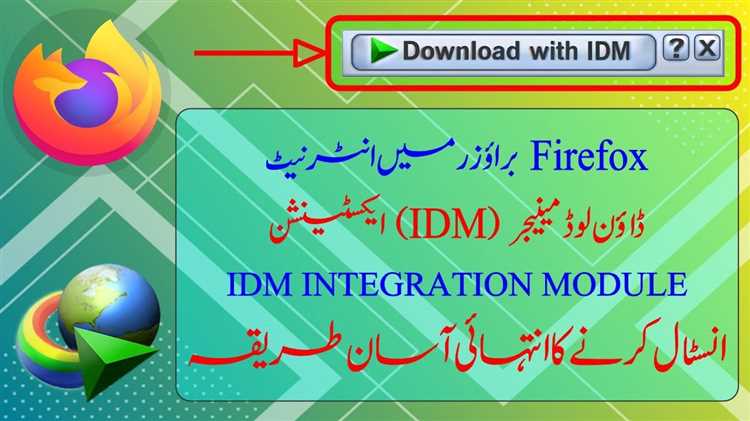
Для начала скачайте последнюю версию Internet Download Manager (IDM) с официального сайта. Перейдите по следующему адресу: https://www.internetdownloadmanager.com/. На главной странице будет кнопка «Скачать», кликнув на которую, начнется загрузка установочного файла.
После завершения загрузки откройте файл с расширением .exe, чтобы начать процесс установки. Откроется мастер установки, который проведет вас через несколько шагов. Важно, чтобы при установке не использовались сторонние источники, чтобы избежать попадания вредоносных программ.
Выберите директорию для установки. По умолчанию IDM устанавливается в папку C:\Program Files (x86)\Internet Download Manager. Рекомендуется оставить путь по умолчанию, если у вас нет особых предпочтений.
После выбора директории продолжите установку, нажав кнопку «Далее». Мастер предложит вам установить дополнительные компоненты, такие как интеграция с браузерами. Рекомендуется оставить галочку на установке интеграции с Mozilla Firefox, чтобы IDM автоматически добавлялся в список расширений браузера.
После завершения установки запустите программу. При первом запуске IDM предложит ввести лицензионный ключ. Если у вас есть ключ, введите его, если нет – можно использовать пробную версию программы для оценки всех функций.
Когда установка завершена, IDM будет готов к использованию, и вы сможете настроить его под свои предпочтения, включая настройку скорости скачивания, папок для сохранения файлов и других опций.
Как установить расширение IDM для Mozilla Firefox

Для того чтобы интегрировать IDM (Internet Download Manager) в браузер Mozilla Firefox, необходимо установить официальное расширение. Этот процесс достаточно прост и займет всего несколько минут. Следуйте инструкциям ниже.
1. Откройте Mozilla Firefox и перейдите на страницу расширений Mozilla: https://addons.mozilla.org.
2. В строке поиска введите «IDM Integration Module» и нажмите Enter.
3. Найдите расширение с названием «IDM Integration Module» и нажмите кнопку «Добавить в Firefox».
4. В появившемся окне нажмите «Добавить», чтобы подтвердить установку.
5. После установки расширения появится уведомление о его активации. Перезагрузите браузер, чтобы изменения вступили в силу.
6. Для завершения настройки откройте IDM и в разделе «Настройки» включите опцию «Использовать IDM с Firefox».
Теперь IDM будет автоматически перехватывать ссылки для загрузки из Firefox, и вы сможете быстро начать загрузку файлов прямо через IDM.
Настройка автоматического захвата ссылок для загрузки в IDM
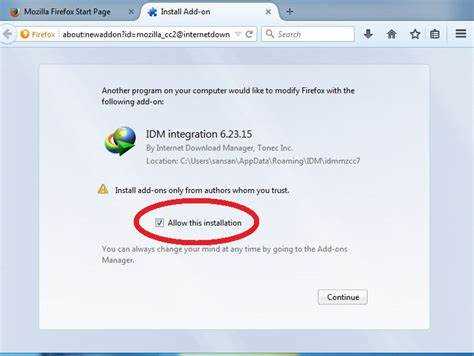
Для автоматического захвата ссылок для загрузки в Internet Download Manager (IDM) в Mozilla Firefox необходимо настроить правильное взаимодействие между браузером и IDM. Это можно сделать через расширение IDM Integration Module, которое интегрирует менеджер загрузок с Firefox и позволяет автоматически захватывать ссылки для скачивания.
1. Установите расширение IDM Integration Module в Mozilla Firefox. Для этого откройте магазин дополнений Firefox, найдите расширение и нажмите кнопку «Установить». После установки расширения перезапустите браузер.
2. Проверьте, что IDM установлен и правильно настроен на вашем компьютере. Включите в настройках IDM опцию «Автоматически захватывать ссылки» (находится в разделе «Общие настройки»). Это позволит IDM автоматически определять, когда можно захватить ссылку для загрузки.
3. После установки расширения и настройки IDM, переходите к меню настроек браузера. В меню «Дополнения» найдите IDM Integration Module и убедитесь, что оно активировано. Это позволит IDM обрабатывать все ссылки, которые вы открываете в браузере, автоматически начиная загрузку.
4. Настройте параметры захвата ссылок в IDM. Откройте настройки IDM и перейдите в раздел «Автозагрузка». Убедитесь, что опция «Автоматически захватывать ссылки при клике» активирована. Это позволит IDM автоматически запускать процесс загрузки, как только вы кликаете на ссылку для скачивания.
5. Для удобства вы можете настроить фильтры типов файлов, которые IDM будет захватывать. В разделе «Настройки захвата» выберите расширения файлов (например, .mp4, .zip, .exe), которые IDM должен захватывать автоматически, исключая ненужные типы файлов.
6. Теперь, когда вы посещаете страницы с доступными для загрузки файлами, IDM будет автоматически захватывать все ссылки и начинать загрузку без дополнительных шагов с вашей стороны.
Решение проблем с интеграцией IDM и Firefox

Интеграция IDM с Mozilla Firefox может вызвать проблемы, которые мешают корректной загрузке файлов или правильной работе плагина. Вот несколько распространённых ошибок и способы их устранения:
1. Проблемы с установкой расширения IDM в Firefox
Если IDM не устанавливается в Firefox, возможно, это связано с несовместимостью версии браузера с текущей версией IDM. Для решения этой проблемы обновите IDM до последней версии. Также убедитесь, что вы используете версию Firefox, поддерживающую расширения, и что IDM включён в список разрешённых расширений.
2. Отсутствие кнопки загрузки IDM в браузере
Если кнопка загрузки IDM не появляется, проверьте настройки расширений Firefox. Перейдите в раздел «Дополнения», затем убедитесь, что расширение IDM включено. Также попробуйте перезапустить Firefox и IDM. В некоторых случаях поможет переустановка IDM или восстановление стандартных настроек браузера.
3. IDM не захватывает ссылки на скачивание
Если IDM не захватывает ссылки на файлы, проверьте, включена ли функция «Автоматическое захватывание» в настройках IDM. Если это не помогает, отключите защиту от отслеживания в Firefox, так как она может блокировать работу IDM. В случае проблем с HTTPS-заголовками можно настроить IDM для захвата HTTPS-ссылок, активировав соответствующие опции в настройках программы.
4. Проблемы с совместимостью Firefox и IDM в версии 64-bit
Для пользователей 64-битных версий Firefox и IDM возможны проблемы с совместимостью. В таком случае стоит убедиться, что у вас установлена 64-битная версия IDM, соответствующая версии Firefox. Иногда помогает установка 32-битной версии IDM, даже если у вас 64-битная операционная система.
5. Проблемы с автоматическим запуском IDM
Если IDM не запускается автоматически при скачивании файлов, проверьте, включены ли необходимые настройки в IDM. Откройте настройки программы и убедитесь, что опция «Автоматически захватывать закачки» активирована. Также стоит проверить настройки безопасности в Firefox, которые могут ограничивать выполнение скриптов, связанных с IDM.
6. Конфликты с другими расширениями
Некоторые расширения в Firefox могут конфликтовать с IDM. Это особенно касается блокировщиков рекламы или расширений для безопасности. Отключите временно все дополнительные расширения и проверьте, будет ли работать IDM. Если проблема исчезнет, поочередно включайте расширения, чтобы выявить конфликтующий элемент.
7. Очистка кеша браузера и программы IDM
Иногда проблемы с интеграцией могут быть вызваны повреждённым кешем. Очистите кеш Firefox через меню настроек браузера и выполните аналогичную процедуру в IDM. После этого перезагрузите оба приложения и проверьте работу плагина.
Как настроить параметры IDM для работы с браузером Firefox
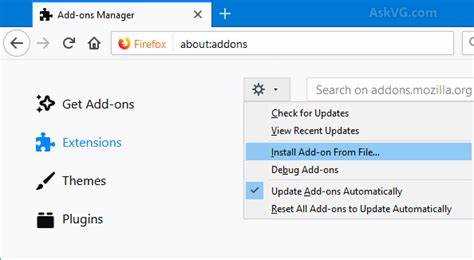
Для корректной работы Internet Download Manager (IDM) с браузером Firefox необходимо выполнить несколько настроек, чтобы загрузки с браузера автоматически передавались в IDM.
Шаги настройки IDM для Firefox:
- Установка дополнения IDM Integration Module
Перейдите в меню расширений Firefox и установите дополнение «IDM Integration Module». Это расширение позволяет IDM интегрироваться с браузером для захвата ссылок на загрузки. Если расширение не установлено, переходите на сайт IDM и скачивайте его. - Активирование интеграции в настройках IDM
Откройте IDM и перейдите в «Настройки» через меню «Правка». В разделе «Общие» включите опцию «Использовать интеграцию с браузерами». Убедитесь, что отмечена галочка рядом с Firefox в списке поддерживаемых браузеров. - Разрешение захвата ссылок на загрузки
В настройках IDM зайдите в раздел «Захват» и убедитесь, что включена опция «Захват ссылок на загрузки». Это позволяет IDM автоматически перехватывать все ссылки, инициированные в браузере. - Проверка правильности работы интеграции
После настройки перезапустите Firefox и IDM. Для проверки откройте любую страницу с доступными файлами для скачивания, например, видео или архивы. При попытке загрузки IDM должен автоматически предложить скачать файл. - Использование горячих клавиш
В настройках IDM можно назначить горячие клавиши для управления загрузками. Включите опцию «Горячие клавиши для управления загрузками» в разделе «Горячие клавиши» для быстрого запуска загрузок из браузера.
После выполнения этих шагов IDM будет интегрирован с Firefox, и все загрузки будут автоматически передаваться в менеджер. Это обеспечит удобное и быстрое управление файлами при работе с браузером.
Использование контекстного меню для загрузки через IDM в Firefox
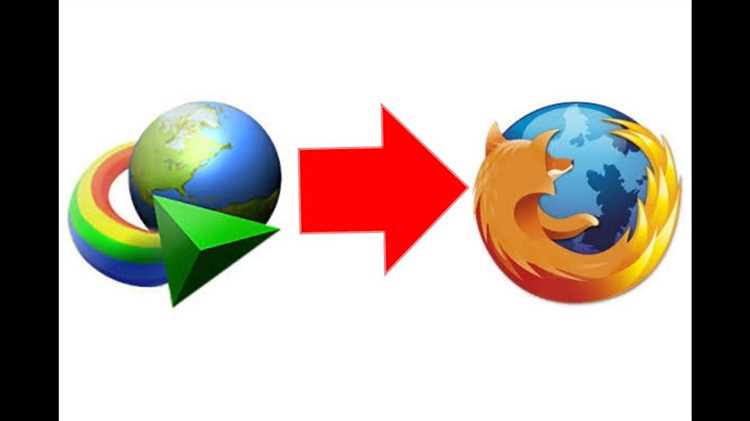
Для удобной загрузки файлов через Internet Download Manager (IDM) в Mozilla Firefox можно настроить контекстное меню, что позволяет запускать загрузку напрямую из браузера. Это особенно полезно для пользователей, которые часто загружают файлы с различных сайтов, ускоряя процесс и упрощая взаимодействие с менеджером закачек.
Для начала необходимо установить расширение IDM Integration Module для Firefox. Оно добавляет функционал IDM в контекстное меню браузера. После установки расширения, при правом клике на ссылку для загрузки, появится опция «Загрузить с помощью IDM».
Если контекстное меню не отображает нужную команду, убедитесь, что IDM правильно интегрирован с браузером. Для этого откройте настройки IDM, перейдите в раздел «Общее» и убедитесь, что Firefox выбран как один из поддерживаемых браузеров. Также важно убедиться, что в Firefox разрешена работа с расширениями сторонних разработчиков.
При активации опции загрузки через IDM, файл будет добавлен в очередь IDM, и загрузка начнется сразу, что позволяет избежать лишних шагов. В случае возникновения ошибок, таких как отсутствие связи между IDM и Firefox, перезапустите браузер и менеджер закачек. Также проверьте, нет ли конфликтов с другими расширениями или антивирусными программами.
Для повышения удобства можно настроить IDM на автоматическое начало загрузки при правом клике на ссылку. Это значительно ускорит процесс, особенно если часто приходится загружать однотипные файлы с определенных сайтов.
Почему IDM может не работать с Firefox и как это исправить
Интеграция IDM (Internet Download Manager) с браузером Mozilla Firefox может иногда сталкиваться с проблемами. Причины могут варьироваться от несовместимости расширений до настройки браузера или самой программы IDM. Разберем основные из них и способы их решения.
1. Проблемы с расширением IDM для Firefox
Иногда расширение IDM не устанавливается корректно или не активируется в браузере. Это может происходить из-за следующих причин:
— Версия IDM и Firefox не совпадают. Firefox может обновляться до версии, которая еще не поддерживается текущей версией IDM.
— Конфликт с другими расширениями в Firefox, которые могут блокировать работу IDM.
Как исправить:
1. Убедитесь, что используете последнюю версию IDM и браузера Firefox. Обновите их при необходимости.
2. Проверьте, активировано ли расширение IDM в настройках Firefox: откройте меню расширений и убедитесь, что IDM интегрирован правильно.
3. Если после обновлений проблемы не исчезают, попробуйте удалить и заново установить расширение IDM для Firefox с официального сайта.
2. Отключенные настройки IDM в Firefox
Если расширение установлено, но IDM не реагирует на ссылки для загрузки, возможно, настройки программы или браузера не позволяют интеграции работать должным образом. Иногда функции IDM могут быть отключены в настройках браузера, что препятствует корректному взаимодействию.
Как исправить:
1. Откройте настройки IDM, перейдите в раздел «Параметры» и убедитесь, что опция интеграции с браузерами активирована.
2. В настройках Firefox убедитесь, что в разделе «Дополнения» разрешено использование расширений, в том числе для IDM.
3. Проблемы с совместимостью с другими программами
Иногда IDM может не работать с Firefox из-за взаимодействия с другими программами, например, антивирусами или брандмауэрами. Они могут блокировать функции IDM, особенно когда программа пытается захватить ссылки для загрузки.
Как исправить:
1. Временно отключите антивирус или брандмауэр и проверьте, работает ли IDM. Если проблема решена, добавьте IDM в исключения этих программ.
2. Отключите другие менеджеры загрузок, которые могут конфликтовать с IDM.
4. Использование режима частного просмотра
В режиме частного просмотра в Firefox часто отключаются расширения, что может помешать IDM захватывать ссылки для загрузки.
Как исправить:
Используйте обычный режим браузера для загрузки файлов через IDM. В режиме частного просмотра расширения отключаются, и это может быть причиной отсутствия функциональности IDM.
5. Проблемы с файлами cookie
Иногда IDM может не работать с Firefox из-за неправильных или отсутствующих cookie, которые необходимы для авторизации на некоторых сайтах, с которых требуется загрузка.
Как исправить:
1. Проверьте настройки cookie в Firefox. Убедитесь, что файлы cookie разрешены для всех сайтов, с которых вы хотите скачивать.
2. Очистите файлы cookie и кэш браузера, чтобы устранить возможные конфликты с IDM.
Внимание к деталям в настройках как IDM, так и Firefox поможет избежать большинства распространенных проблем и наладить работу интеграции между этими программами.
Обновление IDM и расширения для Firefox для поддержки последних версий

Для корректной работы IDM (Internet Download Manager) с последними версиями Mozilla Firefox необходимо регулярно обновлять как саму программу, так и её расширение для браузера. Это обеспечивает совместимость с новыми функциями и исправление ошибок.
Шаги для обновления IDM и расширения для Firefox:
- Обновление IDM:
- Откройте IDM и перейдите в меню «Справка» > «Проверить наличие обновлений».
- Если доступна новая версия, программа предложит её скачать и установить.
- После установки перезапустите IDM для активации новой версии.
- Обновление расширения для Firefox:
- Перейдите на страницу расширений в Firefox через меню > «Дополнения и темы».
- Найдите расширение IDM и проверьте, не требуется ли обновление.
- Если обновление доступно, нажмите кнопку «Обновить».
- Решение проблем с совместимостью:
- Если после обновления IDM не работает с Firefox, убедитесь, что в настройках IDM включена опция интеграции с браузером.
- В настройках IDM перейдите в раздел «Панель инструментов» и выберите «Интеграция». Убедитесь, что флажок рядом с Firefox установлен.
- В случае возникновения проблем с загрузками отключите все другие расширения в Firefox, чтобы исключить конфликт с IDM.
- Обновления для новых версий Firefox:
- С каждым новым релизом Firefox могут быть внесены изменения, которые влияют на работу расширений. Разработчики IDM регулярно выпускают обновления, чтобы исправить такие проблемы.
- Следите за новыми версиями IDM и расширений через официальные каналы, такие как сайт IDM или магазин дополнений Firefox.
Регулярное обновление IDM и его расширения для Firefox обеспечит стабильную работу загрузчика и минимизирует проблемы с совместимостью.
Вопрос-ответ:
Как интегрировать систему управления идентификацией (IDM) в Mozilla Firefox?
Для интеграции IDM в Mozilla Firefox необходимо установить соответствующее расширение или плагин. Обычно это делается через настройки браузера, где в разделе «Дополнения» можно найти нужное расширение для вашей системы управления идентификацией. После установки расширения нужно настроить его, указав серверы для аутентификации и другие параметры безопасности. Важно убедиться, что версия расширения совместима с текущей версией браузера.
Какие расширения для Firefox поддерживают интеграцию с IDM?
Для интеграции IDM с Firefox чаще всего используется расширение, которое предоставляет возможности для автоматической авторизации и управления паролями. Одним из популярных вариантов является расширение для работы с SSO (Single Sign-On) или расширения от сторонних разработчиков для защиты и управления учетными записями. Убедитесь, что выбранное расширение соответствует вашей системе IDM и проходит проверку безопасности.
Как настроить IDM в Firefox для автоматического ввода паролей?
Для автоматического ввода паролей через IDM в Firefox необходимо активировать соответствующие опции в настройках расширения IDM. После этого при посещении сайтов, для которых сохранены данные входа, расширение будет автоматически заполнять поля ввода логина и пароля. Чтобы это работало корректно, важно, чтобы информация о паролях была правильно синхронизирована между IDM и браузером.
Какие преимущества дает интеграция IDM с Firefox?
Интеграция IDM с Firefox позволяет упростить процесс авторизации на различных сайтах и сервисах. Это также увеличивает уровень безопасности, так как IDM может предложить более сложные и уникальные пароли для каждой учетной записи. Дополнительно, это позволяет управлять сохраненными учетными записями в одном месте, что экономит время и снижает риски утечек данных.
Возникают ли проблемы с производительностью при использовании IDM в Firefox?
В большинстве случаев интеграция IDM с Firefox не вызывает значительных проблем с производительностью. Однако, в некоторых ситуациях могут наблюдаться небольшие замедления при загрузке страниц, особенно если активировано множество дополнений. Рекомендуется периодически проверять обновления расширений и самого браузера для минимизации возможных проблем с совместимостью и производительностью.
Как интегрировать IDM в Mozilla Firefox?
Для интеграции IDM (Internet Download Manager) в Mozilla Firefox необходимо выполнить несколько шагов. Во-первых, убедитесь, что у вас установлена актуальная версия IDM. После этого откройте Mozilla Firefox и перейдите в меню «Дополнения» (или «Add-ons»). Там найдите расширение IDM Integration Module и установите его. Этот плагин позволит IDM автоматически захватывать ссылки на файлы, которые вы хотите скачать. После установки расширения перезапустите браузер, и IDM будет автоматически интегрирован в Firefox. Вы сможете скачивать файлы, просто щелкнув на ссылки с поддержкой IDM, и скачивание будет происходить через этот менеджер.
Почему IDM не работает в Mozilla Firefox после установки плагина?
Если после установки плагина IDM Integration Module в Mozilla Firefox вы столкнулись с проблемой, что IDM не захватывает скачиваемые файлы, это может быть связано с несколькими причинами. Во-первых, убедитесь, что в настройках Firefox разрешено использование сторонних плагинов. Проверьте, активирован ли сам плагин IDM в настройках расширений браузера. Также возможно, что ваше расширение IDM требует обновления. В таком случае, зайдите в IDM и проверьте наличие обновлений для плагина, а также для самой программы. Иногда проблема может быть связана с конфликтом других установленных расширений в браузере, которые блокируют работу IDM. В таком случае попробуйте временно отключить другие расширения и проверьте, работает ли IDM корректно.






